很多朋友升级了win10后发现自己的激活状态有的是180天,有的是未激活,那么,想必大家会有疑问,这windows10怎么才能激活呢?当然,最好还能免费,小编最近就整理了一份非常齐全的密钥来帮......
2023-04-25 203 windows激活工具 激活win10旗舰版系统
win10除了可以保障我们的日常隐私信息安全,满足我们的工作需要,在日常的出差中,我们乘坐飞机时需要关闭电脑,或是调整为飞行模式,可是有的朋友在打开飞行模式之后却不知道该如何关闭它让电脑进行正常联网,从而耽误了自己的时间与工作,今天小编就来给大家分享一下如果我们遇到电脑处于飞行模式的情况,该如何去关闭飞行模式,让电脑重新联网工作。
1.第一步我们先找到桌面左下角的“开始”键,点击进入,选择“设置”选项
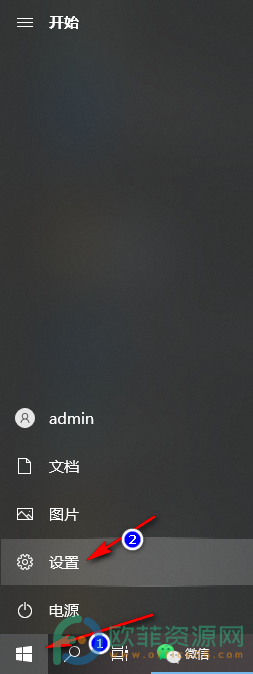
2、第二步,我们进入设置页面后,在页面中可以看到“网络和Internet”这个选项,我们选择并点击打开它
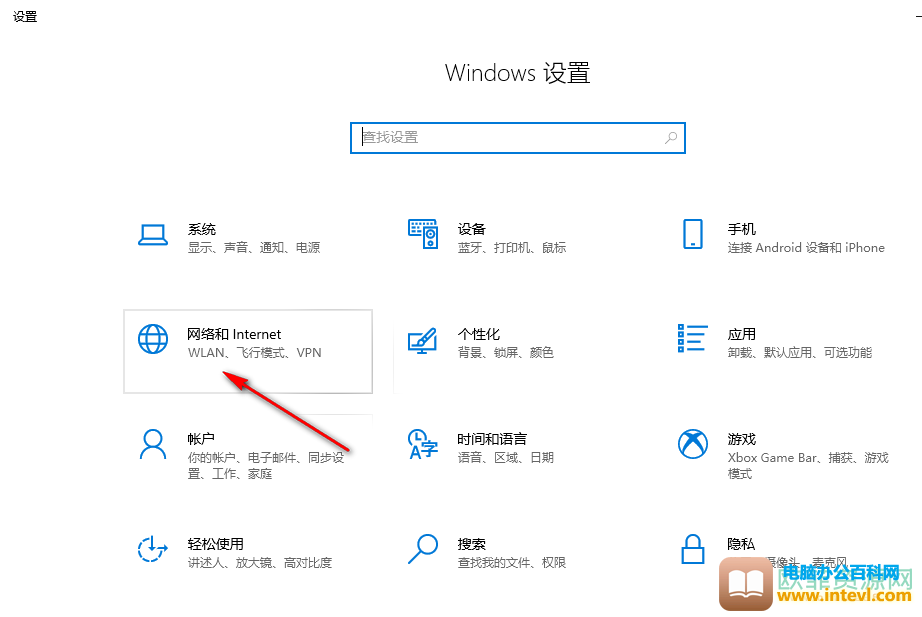
3、第三步,进入新页面后,我们在左侧页面中找到“飞行模式”这个选项,选择并打开它
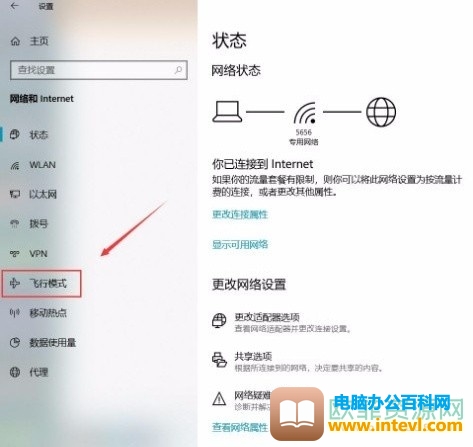
4、第四步,点击任务栏后,我们可以看到右侧页面中出现“飞行模式”选项,它下面按钮是蓝色的,处于开启状态
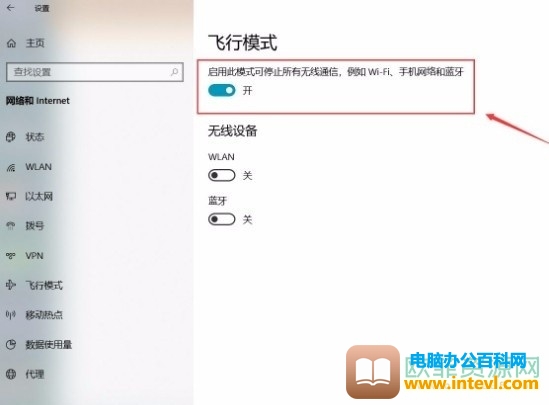
5、第五步,点击按钮之后,我们会发现,按钮变为灰色,此时就说明我们的小任务栏按钮被成功关闭了
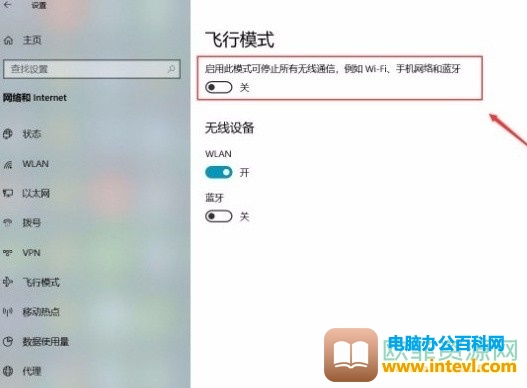
标签: win10关闭飞行模式
相关文章

很多朋友升级了win10后发现自己的激活状态有的是180天,有的是未激活,那么,想必大家会有疑问,这windows10怎么才能激活呢?当然,最好还能免费,小编最近就整理了一份非常齐全的密钥来帮......
2023-04-25 203 windows激活工具 激活win10旗舰版系统

电脑在新买来是就会要求你注册账户,而后期的一切使用都是在此账号户上进行的,那么如果账户没有没有了怎么办呢,可能有不少朋都遇到过这种情况吧,那就是电脑重启之后,自己的账户......
2023-11-30 206 win10电脑重启之后账户没有了

电脑已经成为我们日常办公,休闲娱乐的重要工具,人们可以使用电脑进行文档编辑、看视频进行身心放松。电脑为我们的生活带来了很大的便利,让我们足不出户也可知天下事。但是个人的......
2023-11-09 203 win10更改电脑密码

很多 Windwos 10 比较出色的功能和新特性都被广大用户的网站所津津乐道,其实 Windows 10 还带来了许多并不为普通用户所知的优秀功能或特性。现在,我们就来介绍不为大家所知的 Windwos 10 隐藏......
2023-11-15 202 Windwos10隐藏特性

很多时候电脑使用到一定程度后会出现,很多大大小小的问题,比如死机、电脑变得很卡,中毒等等,如果电脑管家无法解决这类型的问题,我们可以通过系统还原来解决的,下面带你学习三......
2023-05-03 201 电脑系统还原